Deblocați toate iPhone-ul/iPod-ul/iPad-ul ștergând parola și eliminați complet ID-ul Apple.
Ai uitat parola pe iPhone - Cum să rezolvi cu 3 soluții uimitoare?
Dacă ați uitat codul de acces pentru iPhone după ce ați schimbat 4 cifre cu un cod de 6 cifre, aceasta ar putea fi o problemă mare. Deoarece după șase încercări nereușite de parolă, iPhone-ul dvs. va fi dezactivat în 1 minut. Și când îl încerci de atâtea ori, va fi dezactivat mult timp. Este frustrant, dar nu ar trebui să vă mai faceți griji pentru asta. Aflați mai jos cele trei metode pentru a remedia parola uitată la problemele iPhone.
Lista Ghidului
Partea 1: Cum să ocoliți iPhone-ul când uitați codul de acces Partea 2: Ai uitat codul de acces pe iPhone? Cum să resetați iPhone-ul dezactivat? Partea 3: Întrebări frecvente despre uitarea codului de acces pe iPhonePartea 1: Cum să ocoliți iPhone-ul când uitați codul de acces
4Easysoft iPhone Unlocker este un instrument excelent de deblocare a iPhone-ului care vă va ajuta dacă ați uitat parola de pe iPhone-ul dvs. 16. Poate elimina toate restricțiile privind parolele de pe iPhone și alte dispozitive iOS. Acest iPhone Unlocker acceptă, de asemenea, toate modelele și versiunile iOS, inclusiv cel mai recent iPhone 16. Chiar dacă ați uitat codul de acces din patru cifre pe iPhone sau 6, acest dispozitiv de deblocare puternic îl poate șterge în siguranță și vă poate ajuta să îl accesați din nou. Acum, puteți crea unul nou rapid și asigurați-vă că îl amintiți.

Acest iPhone Unlocker poate șterge și parola sub formă de Face ID sau Touch ID.
Vă oferă o soluție pentru a debloca un iPhone vechi, a reseta iPhone/iPad-ul cu un ecran spart, a debloca parola ecranului iPhone și a debloca iPhone-ul sub o restricție de timp de utilizare.
Acceptă o gamă largă de modele și versiuni iPhone, iPad și iPod, inclusiv cele mai recente iPhone 16 și iOS 17/18.
Oferă o interfață de utilizator intuitivă, care vă ajută să ocoliți restricțiile privind parola de pe toate dispozitivele dvs. iOS
100% Securizat
100% Securizat
Pasul 1După ce ați lansat 4Easysoft iPhone Unlocker pe computer, conectați-vă iPhone-ul, faceți clic pe Ștergeți codul de acces butonul de pe interfața principală, apoi faceți clic pe start buton.

Pasul 2Informațiile de pe iPhone-ul tău vor fi detectate automat. Verificați informațiile dacă sunt corecte, apoi faceți clic pe start butonul pentru a descărca.

Pasul 3Așteptați câteva minute pentru a finaliza procesul de descărcare. În sfârșit, intră 0000 pentru a confirma operația și faceți clic pe Deblocați butonul pentru a începe să remediați ecranul iPhone uitat

Partea 2: Ai uitat codul de acces pe iPhone? Cum să resetați iPhone-ul dezactivat?
1. Utilizați modul de recuperare pentru a restaura iPhone.
A doua metodă pe care o puteți utiliza pentru a remedia problema uitată a parolei de pe iPhone este modul de recuperare pe iPhone. Vă permite să-l ștergeți și să vă configurați iPhone-ul din nou. Trebuie să vă asigurați că se face o copie de rezervă a datelor pentru a le restabili după configurarea lor. Dacă nu ați făcut backup pentru iPhone, îl puteți configura ca dispozitiv nou, apoi descărcați ceea ce aveți în iCloud. Pașii detaliați pentru a restaura un iPhone utilizând Modul de recuperare și pentru a rezolva problema uitarii parolei pe iPhone sunt scriși mai jos.
Pasul 1Opriți corect iPhone-ul. Pentru iPhone 8 și cele mai recente modele, apăsați lung atât pe butoanele laterale, cât și pe butoanele de reducere a volumului. Pentru iPhone 6 la iPhone 7, apăsați și mențineți apăsat butonul lateral; pentru prima generație a iPhone SE, iPhone 5s și modelele anterioare, apăsați și mențineți apăsat butonul de sus până când glisorul de oprire apare pe ecran.
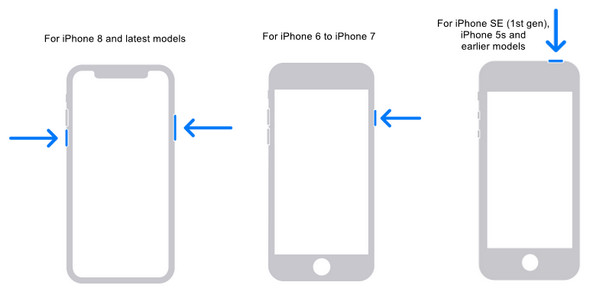
Pasul 2Puneți iPhone-ul în modul de recuperare apăsând lung butonul corect, în funcție de modelul dvs. de iPhone. Continuați apăsat butonul până când vedeți ecranul modului de recuperare. Nu uitați să vă conectați iPhone-ul la computer printr-un cablu USB.
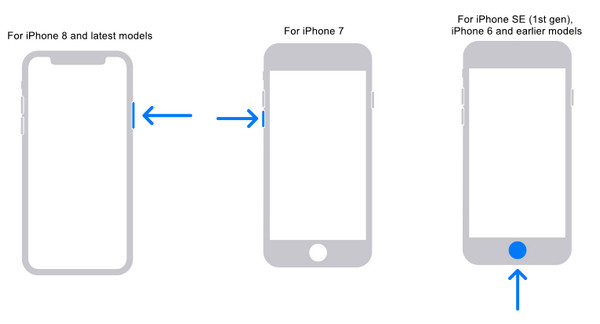
Pasul 3Pe iTunes, va apărea o fereastră; faceți clic pe Restaurare, apoi va apărea o altă fereastră; clic Restaurați și actualizați. iPhone-ul dvs. va fi repus în setările din fabrică și va trebui să vă configurați iPhone-ul din nou de la început
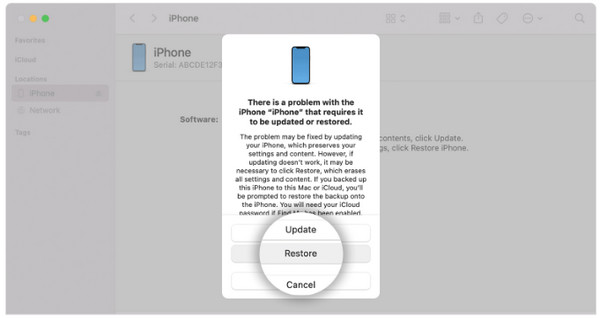
După aceea, puteți seta o nouă parolă. Du-te la Setări aplicația și atingeți Atingeți ID și codul de acces pentru a adăuga o nouă parolă. Puteți seta o parolă memorabilă pentru a rezolva parola uitată la problemele iPhone.
2. Deblocați iPhone-ul prin iCloud
O altă metodă de a vă debloca iPhone-ul este utilizarea iCloud. Stochează în siguranță fotografiile, fișierele, notele, parolele și alte date. Deci, dacă ați uitat o parolă pentru problema iPhone, trebuie să vă restaurați dispozitivul și să-l conectați la computer cu iCloud, unde ați sincronizat ultima dată iPhone-ul. Vă puteți conecta la iCloud de pe alt dispozitiv pentru a vă debloca iPhone-ul fără parola.
Pasul 1Trebuie să vă conectați la iCloud printr-un browser web. Asigurați-vă că vă conectați la contul pe care l-ați folosit pentru a configura Găsiți iPhone.
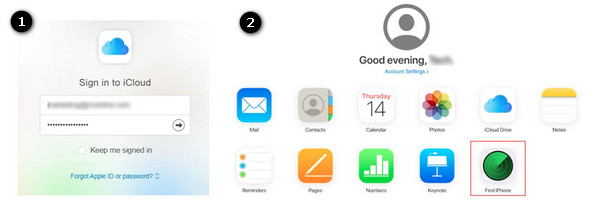
Pasul 2Deschis Găsiți iPhone, faceți clic Toate Dispozitivele, apoi selectați iPhone-ul. Clic Şterge pentru a șterge toate datele de pe telefon. Apoi va apărea un mesaj prompt, Ștergeți acest iPhone? Clic Şterge. Trebuie să introduceți ID-ul dvs. Apple, apoi va sosi un cod de verificare pe dispozitivul dvs. de încredere. Introdu codul.
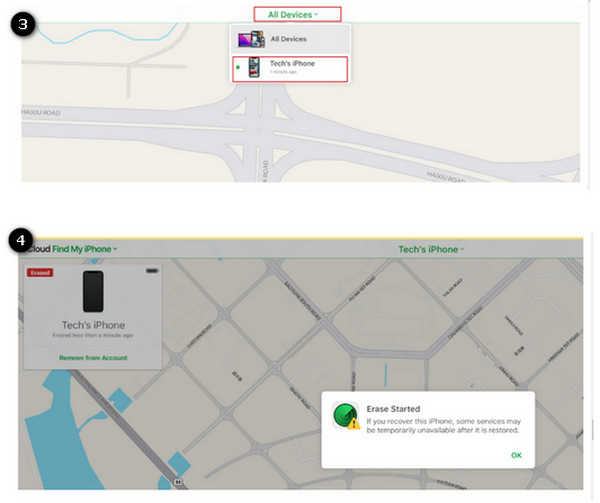
Acest lucru este opțional; vi se va cere să introduceți numărul dvs. de telefon. Sau poți face clic Următorul a continua.
Pasul 3O notificare va apărea spunând Ștergerea a început. Veți vedea un ecran negru cu sigla Apple pe iPhone. Când procesul s-a încheiat, trebuie să vă configurați iPhone-ul din nou, apoi, după finalizarea procesului de configurare, restaurați datele și setările făcând clic Restaurați din Backup iCloud. Puteți activa o nouă parolă, care rezolvă problema cu parola uitată de pe iPhone.
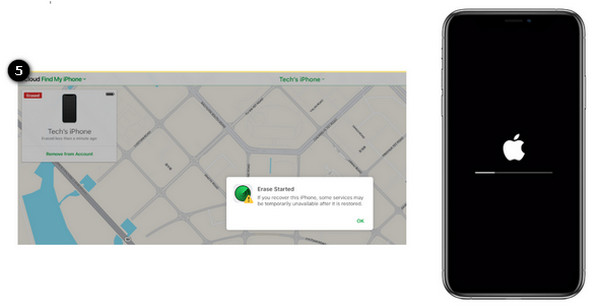
Partea 3: Întrebări frecvente despre uitarea codului de acces pe iPhone
-
Care este cea mai lungă perioadă de timp pentru care un iPhone a fost dezactivat?
Dacă ați uitat codul de acces pe iPhone, acest lucru s-ar putea să vă provoace probleme, deoarece iPhone-ul dvs. va fi dezactivat timp de 1 minut după șase încercări nereușite de parolă. După a șaptea încercare, acesta va fi dezactivat timp de cinci minute; cele opt încercări eșuate pentru cincisprezece. Și la a zecea încercare nereușită, iPhone-ul va fi dezactivat timp de o oră.
-
Modul de recuperare șterge totul de pe iPhone?
Dacă utilizați metoda Recovery Mode cu iTunes, există posibilitatea ca acesta să ștergă toate datele stocate pe iPhone. Asigurați-vă că datele dvs. sunt copiate dacă alegeți această metodă. Apoi, fie vă veți configura iPhone-ul ca dispozitiv nou, fie îl veți restaura dintr-o copie de rezervă.
-
Îmi pot scoate iPhone-ul din modul dezactivat fără a utiliza iTunes?
Dacă uitați codul de acces pe iPhone, puteți utiliza și serviciul Apple Find My iPhone. Această aplicație de pe iPhone vă permite să efectuați acțiuni pe toate dispozitivele dvs. iOS. Tot ce trebuie să faceți este să accesați fie site-ul web, fie aplicația pe alt dispozitiv și veți scoate iPhone-ul din modul dezactivat.
Concluzie
Un iPhone blocat este într-adevăr frustrant. Dar, lucrul bun este că, după ce ați citit acest articol, puteți scăpa de parola uitată pentru problemele iPhone. Cu cele trei metode menționate mai sus, puteți debloca sau reseta iPhone-ul dezactivat fără efort. Cel mai bun iPhone Unlocker este, de asemenea, dezvăluit 4Easysoft iPhone Unlocker. Folosind acest program de deblocare, puteți șterge în siguranță starea de dezactivare a iPhone-ului și puteți activa o nouă parolă pentru iPhone. Orice s-ar întâmpla, mergeți cu telefonul dvs. având o parolă și amintiți-vă codul de acces pentru iPhone.
100% Securizat
100% Securizat

 Postat de
Postat de 